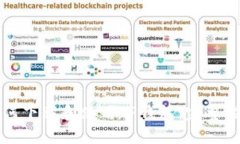随着现代家庭和工作环境中Wi-Fi需求的快速增长,越来越多的用户开始关注如何合理安装和配置无线接入点(AP),以获得更好的网络覆盖和提高上网速度。TP-Link作为网络设备领域的知名品牌,其AP产品因稳定性和性价比高而受到广泛好评。本文将详细介绍TP-Link AP的安装步骤、注意事项及技巧,帮助用户最大程度地提升网络性能。
一、TP-Link AP的基本知识
无线接入点(AP)是用于扩展无线网络覆盖范围的重要设备,能够将有线网络信号转化为无线信号,从而满足更大区域内用户的网络需求。TP-Link的无线接入点通常具有多种功能,包括多SSID支持、访客网络设置、安全性设置等,能够灵活满足不同用户的需求。理解AP的基本概念以及其在网络中所扮演的角色,将有助于更好地进行安装和配置。
二、TP-Link AP安装步骤

安装TP-Link AP的过程虽然不复杂,但需要一定的准备工作。以下是详细的步骤说明:
1. 确认设备和环境
在安装AP之前,首先要确保你拥有所需的所有设备和工具。包括:
- TP-Link AP设备
- 网络连接线(如网线)
- 适配器及电源插座
- 计算机或手机用于后续配置
2. 选择合适的位置
选择一个适合安装AP的位置是关键。理想的安装位置应既能够接收到有线网络信号,同时又能覆盖到所需的无线网络区域。以下是选择AP安装位置的一些建议:
- 避免装在靠近金属或其他信号干扰源的地方,例如微波炉、冰箱等。
- 尽量将AP安装在高处,以便最大限度地覆盖信号。
- 将AP安放在开放的地方,避免墙壁和障碍物对信号的阻碍。
3. 连接网络线
将网络线一端连接到无线路由器的LAN端口,另一端插入TP-Link AP的LAN端口。确保连接稳固,以免出现掉线的情况。
4. 接通电源
将AP的电源适配器插入电源插座,并连接到AP上,等待设备指示灯亮起。指示灯通常会显示设备是否正常工作,确保AP正常启动。
5. 访问AP管理界面
打开浏览器,输入TP-Link AP的管理地址(一般为192.168.0.1或tplinkap.net)。输入默认的用户名和密码(通常为admin/admin),进行登录。登录后,可以设置网络名称(SSID)、密码以及其他相关配置。
6. 配置无线网络
在管理界面中,用户可以设置无线网络的名称和密码,建议使用复杂的密码以增强网络安全性。此外,可以设置访客网络,避免访客访问内网设备。
三、TP-Link AP的常见问题与解决办法
在实际使用过程中,由于环境或设置原因,用户可能会遇到一些问题,以下列举几种常见的问题及解决方案:
1. 网络信号弱或不稳定
如果AP安装后发现网络信号弱或不稳定,首先要检查一下AP的安装位置。重新调整AP位置,使其尽量远离阻碍信号的物体,并提高其安装高度。其次,可以考虑通过更改信道来减少干扰,尤其是在密集型住宅区,信道干扰比较严重。最后,确保AP的固件是最新版本,定期检查更新可以提升设备的稳定性和安全性。
2. 无法访问管理界面
如果无法访问TP-Link AP的管理界面,可以检查计算机或手机的网络连接,确保设备已经成功连接到AP的网络。尝试重启AP和设备,有时会解决临时的网络问题。如果依然无法进入管理界面,考虑通过有线连接进入管理页面,或重置AP到出厂设置,然后重新配置。
3. 多设备连接不流畅
当多个设备同时连接AP时,如果出现网络不流畅的情况,可能是由于带宽不足造成的。建议检查路由器的带宽分配和AP的最大连接数设置,如果超出则会影响网络流畅度。可以通过设置QoS(服务质量)来优先保障某些设备的带宽。
4. Wi-Fi密码忘记或需要修改
如果需要修改Wi-Fi密码或忘记了当前密码,用户可以再次访问AP的管理界面,通过用户登录(默认是admin/admin),在无线设置中修改密码。建议在设置新密码时综合考虑安全性与可记性。此外,定期更新密码也是增强网络安全的好习惯。
四、TP-Link AP的Wi-Fi性能

为了获得更好的使用体验,TP-Link AP的Wi-Fi性能至关重要。以下是一些有效的技巧:
1. 确定信道利用率
在TP-Link AP的设置界面中,有选项可以选择信道。建议使用可以监测Wi-Fi信道的工具(比如Wi-Fi Analyzer),来选择相对不拥挤的信道,减少干扰,从而提高网络质量。
2. 启用双频功能
如果您的TP-Link AP支持双频功能,建议启用2.4GHz和5GHz两个频段。2.4GHz频段在传输范围上更大,但干扰也更多;而5GHz频段则传输速度更快,但范围相对较小。根据设备的不同需求选择接入的频段,可以提高整体网络性能。
3. 更新固件和安全设置
定期检查TP-Link AP的固件更新,及时下载并安装,可以修复已知的漏洞和提升设备的整体性能。同时,定期检查网络的安全设置,如WPA3加密等,确保网络不被未经授权的访问,提高整体安全性。
结语
安装和配置TP-Link AP并不是一件困难的事情,只要遵循本文提供的步骤和技巧,用户即可轻松建立起稳定且高效的无线网络。通过合理的设置与,还可以进一步提升网络体验。希望本文能为用户提供有价值的信息,帮助提升网络使用满意度。